- Microsoft Store adalah sumber aplikasi yang sangat baik dan permainan untuk siapa saja yang menggunakan PC Windows 10.
- Kesalahan yang sering terjadi selama pemasangan dan pembaruan aplikasi, dan kami akan mencari beberapa cara untuk memperbaiki varian kesalahan 0x80072f8f.
- Ini hanyalah salah satu dari banyak kesalahan yang tercakup dalam hub yang didedikasikan untuk memperbaiki masalah Microsoft Store, jadi pastikan Anda melihatnya jika Anda memiliki masalah lain juga.
- Kunjungi kami yang berdedikasi Toko Microsoft halaman untuk artikel hebat lainnya tentang masalah ini.

Perangkat lunak ini akan menjaga driver Anda tetap aktif dan berjalan, sehingga menjaga Anda tetap aman dari kesalahan umum komputer dan kegagalan perangkat keras. Periksa semua driver Anda sekarang dalam 3 langkah mudah:
- Unduh DriverFix (file unduhan terverifikasi).
- Klik Mulai Pindai untuk menemukan semua driver yang bermasalah.
- Klik Perbarui Driver untuk mendapatkan versi baru dan menghindari kegagalan fungsi sistem.
- DriverFix telah diunduh oleh 0 pembaca bulan ini.
Begitu Microsoft memperkenalkan Microsft Store, ekspektasinya meningkat tinggi. Namun, bahkan Microsoft Store yang baru-baru ini dirubah diganggu dengan berbagai macam kesalahan.
Dapat dipertanyakan apakah toko aplikasi ini akan mencapai potensi penuhnya, dan banyak keberhasilannya bergantung pada penanganan kesalahan seperti '0x80072f8f‘.
Kesalahan ini biasanya terjadi ketika pengguna mencoba untuk mendapatkan aplikasi baru atau memperbarui yang tersedia. Kami meminta solusi paling umum untuk ini dan kesalahan Microsoft Store serupa.
Jika Anda terpengaruh oleh kesalahan '0x80072f8f', pastikan untuk memeriksa langkah-langkah di bawah ini.
Bagaimana cara memperbaiki kesalahan Microsoft Store 0x80072f8f di Windows 10?
- Periksa waktu dan pengaturan regional
- Jalankan Pemecah Masalah Windows
- Jalankan pemecah masalah App Store khusus
- Setel ulang cache Store
- Jalankan SFC
- Nonaktifkan antivirus pihak ketiga sebentar
- Instal ulang Microsoft Store
- Periksa koneksi
- Setel ulang PC ini
- Lakukan instalasi ulang yang bersih clean
1. Periksa waktu dan pengaturan regional
- Klik kanan Mulai dan bukaPengaturan dari menu Daya.
- Pilih Waktu & Bahasa.
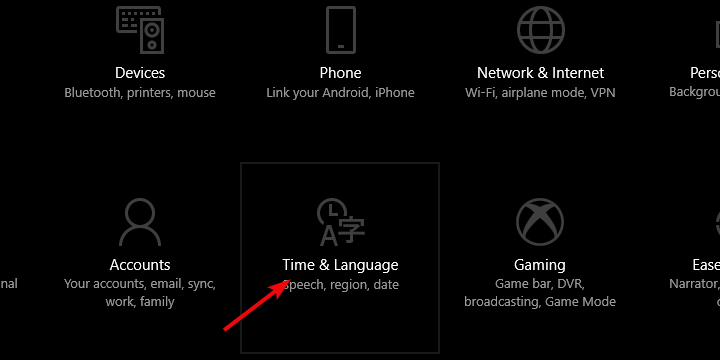
- Di bawah bagian Tanggal & Waktu, aktifkan 'Atur waktu secara otomatis' dan 'Pilih zona waktu secara otomatis'.
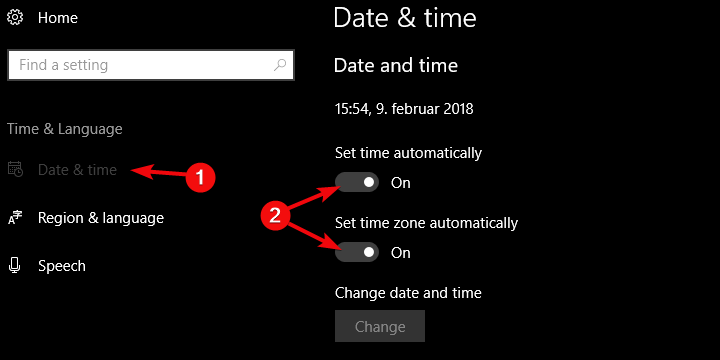
- Pilih Wilayah & bahasadari panel yang sama.
- PerubahanNegara atau wilayah ke 'Amerika Serikat'.
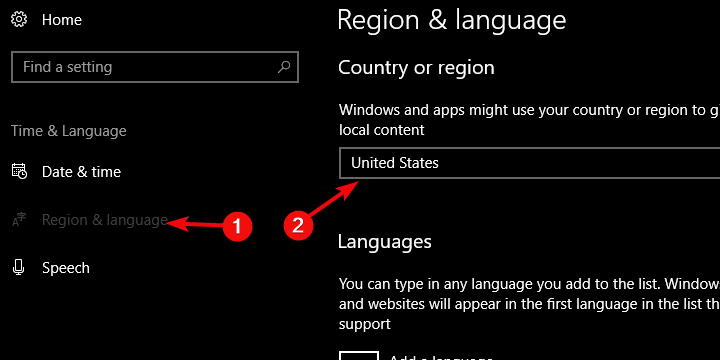
- Restart PC Anda dan cari perubahannya.
Hal pertama yang pertama. Karena ketidakmampuan sistem untuk memverifikasi server dan sebaliknya, kesalahan terkait pembaruan ini atau serupa mungkin terjadi.
Hal utama yang harus diperiksa ketika ada variasi dari ”ERROR_INTERNET_SECURE_FAILURE” adalah pengaturan waktu dan wilayah. Jika waktu sistem Anda tidak dikonfigurasi dengan benar, Anda tidak akan dapat mengunduh/memperbarui aplikasi di Microsoft Store atau bahkan mengaksesnya.
Oleh karena itu, yang perlu Anda lakukan adalah memastikan bahwa pengaturan Waktu & Tanggal dan Regional dikonfigurasi dengan benar. Demi akses penuh, kami sangat menganjurkan Anda untuk menyetel wilayah Anda ke A.S.
2. Jalankan Pemecah Masalah Windows
- tekan Tombol Windows + I membuka Pengaturan.
- Memilih Pembaruan & Keamanan.

- Pilih Memecahkan masalah dari panel kiri.
- Memperluas Aplikasi Toko Microsoft Pemecah masalah.
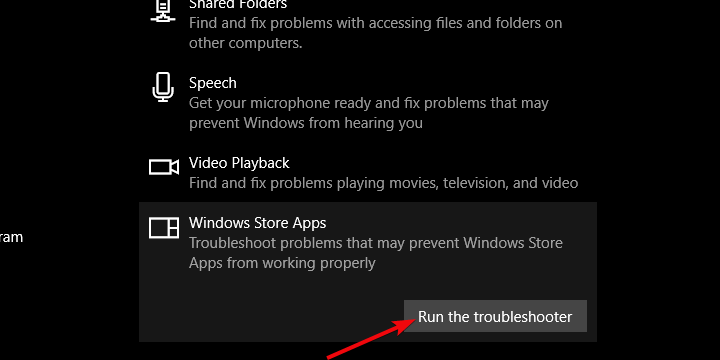
- Klik ‘Jalankan pemecah masalah ini‘.
Pemecah Masalah Windows bawaan Tre adalah, meskipun umumnya diabaikan, solusi yang valid untuk saat ada masalah di Windows 10.
Alat pemecahan masalah Windows 10 dikelompokkan dan pada dasarnya mencakup semua hal yang berkaitan dengan masalah sistem. Dalam hal ini, Anda harus menggunakan pemecah masalah aplikasi Microsoft Store dan pindah dari sana.
Mudah-mudahan, pemecah masalah akan mengatasi masalah yang dihadapi dan Anda akan dapat mengunduh aplikasi dari Microsoft Store tanpa kesalahan yang mengganggu.
3. Jalankan pemecah masalah App Store khusus
- Unduh pemecah masalahdengan mengikuti initautan.
- Lari pemecah masalah dan ikuti petunjuk dengan cermat.
- Setelah menyelesaikan kesalahan, restart PC Anda.
Namun, jika pemecah masalah Apps Store yang telah diinstal sebelumnya gagal, ada pemecah masalah khusus yang dapat diunduh yang mungkin berguna.
Ini agak mirip, tetapi sedikit lebih berorientasi pada Store daripada aplikasi individual. Bahkan jika tidak menyelesaikan masalah, itu akan memberi Anda wawasan yang lebih baik tentang inti masalahnya.
4. Setel ulang cache Store
- Tekan tombol Windows + R untuk membuka Jalankan konsol yang ditinggikan.
- Tipe wsreset.exe dan tekan Enter.
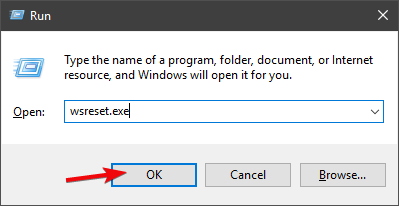
- Akses Microsoft Store dan cari peningkatan.
Sejak Store sebagai konsep diperkenalkan di Windows 8, banyak masalah muncul. Sayangnya, banyak masalah yang menjangkiti pengguna Windows 8 masih ada di Windows 10.
Untuk tujuan itu, pengembang Microsoft memperkenalkan executable sederhana yang, setelah dijalankan, mengatur ulang cache Store. Ini seharusnya cukup untuk mengatasi bug kecil dan kesalahan yang disebabkan oleh pembaruan.
5: Jalankan SFC
- Klik kanan Mulai dan buka Prompt Perintah (Admin).
- Di baris perintah, ketik sfc/scannow dan tekan Enter.
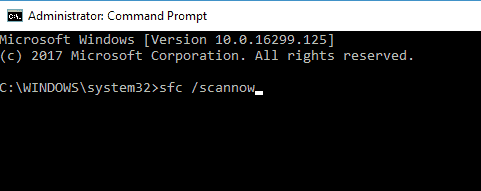
- Setelah pemeriksaan file selesai, restart PC Anda.
Ketika datang ke malfungsi dalam fitur sistem, kami tidak dapat mengabaikan kemungkinan kerusakan file sistem.
Pembaruan yang sering cenderung merusak integritas file sistem dan dengan demikian memicu kesalahan seperti yang ada pada kode 0x80072f8f. Untuk mengatasi ini, Anda dapat beralih ke opsi pemulihan atau, pada awalnya, pilihan yang lebih baik, jalankan Pemeriksa Berkas Sistem dan perbaiki file sistem yang terpengaruh.
6. Nonaktifkan antivirus pihak ketiga sebentar
Hubungan antara Windows 10 dan solusi antivirus pihak ketiga adalah masalah sejak awal. Banyak solusi antivirus bertabrakan dengan Windows Defender, memperlambat sistem dalam prosesnya. Namun, masalah yang lebih besar terjadi ketika antivirus masing-masing memblokir layanan Windows. Itu dapat dan kadang-kadang akan mencakup Microsoft Store dan aplikasinya masing-masing.
Untuk itu, kami menyarankan untuk menonaktifkan antivirus pihak ketiga untuk sementara waktu dan mencoba berinteraksi dengan Microsoft Store lagi. Meskipun demikian, kami tidak akan merekomendasikan menghapus antivirus untuk alasan keamanan yang jelas.
7. Instal ulang Microsoft Store
- Tipe PowerShell di bilah Pencarian.
- Klik kanan pada jendelaPowerShell dan 'Jalankan sebagai administrator‘.
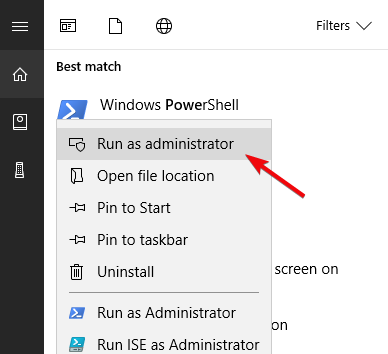
- Di baris perintah, ketik entri berikut dan tekan Enter:
- Dapatkan-AppxPackage -allusers Microsoft. WindowsStore | Foreach {Add-AppxPackage -DisableDevelopmentMode -Daftar “$($_.InstallLocation)AppXManifest.xml”}
- Tunggu hingga Store didaftarkan ulang dan tutup jendela.
Seperti yang mungkin Anda sadari, Anda tidak dapat menginstal ulang Microsoft Store menggunakan pendekatan konvensional. Bagian bawaan Windows 10 memang dapat diinstal ulang tetapi dengan sedikit bantuan dari baris perintah PowerShell yang ditinggikan.
Satu perintah khusus akan mendaftarkan ulang Store, memungkinkan Anda memulai yang baru.
8: Periksa koneksi
Berdasarkan semua instruksi yang telah kami berikan, Anda dapat menyimpulkan sendiri bahwa kesalahan 0x80072f8f sulit untuk dipecahkan. Seperti yang telah kami katakan, pemicu masalah dapat berupa koneksi antara sistem dan server pembaruan khusus.
Karena itu, adalah adil untuk menyarankan pengguna yang bermasalah untuk memastikan bahwa VPN dan/atau Proxy dinonaktifkan hingga pembaruan didistribusikan sepenuhnya. Selanjutnya, Anda harus memeriksa fungsionalitas koneksi Anda dan inilah yang harus dilakukan:
- Gunakan koneksi kabel.
- Mulai ulang PC, modem, dan router Anda.
- Nonaktifkan VPN dan proxy.
- Nonaktifkan koneksi terukur.
9. Setel ulang PC ini
- Klik kanan Mulailah dan buka Pengaturan.
- Memilih Pembaruan & Keamanan.

- Memilih Pemulihan di panel kiri.
- Memperluas Setel ulang PC ini.
- Klik Memulai.
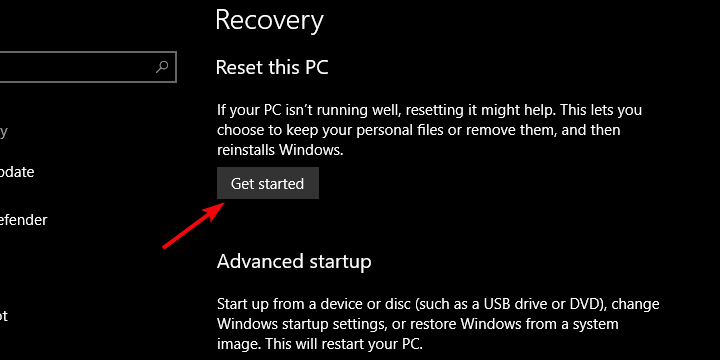
- Pertahankan data pribadi Anda atau hapus. Itu pilihanmu.
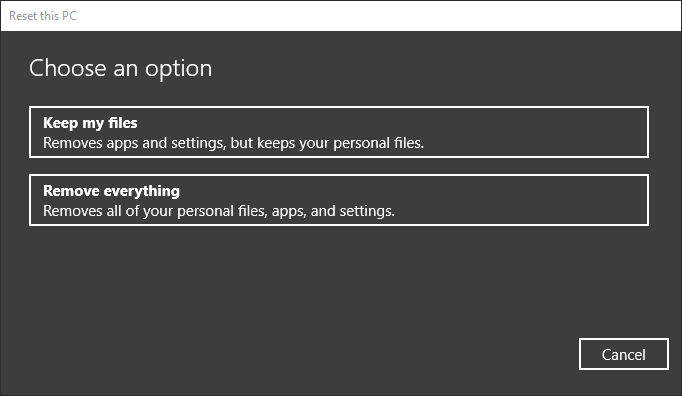
Jika semua langkah sebelumnya gagal, satu-satunya hal yang dapat kami sarankan, selain penginstalan ulang lengkap adalah mengembalikan seluruh sistem Anda ke nilai default.
Ini adalah opsi yang lebih disukai karena Anda dapat memilih apakah Anda ingin menyimpan file atau menghapusnya sepenuhnya. Setelah dikembalikan ke pengaturan pabrik, Microsoft Store Anda akan berfungsi tanpa masalah apa pun.
10. Lakukan instalasi ulang yang bersih clean
Akhirnya, bahkan jika pengaturan ulang pabrik tidak dapat membuat Anda menjadi jelas dan kesalahan 0x80072f8f terjadi kembali, penginstalan ulang yang bersih berdiri sebagai upaya terakhir. Anda dapat menggunakan Media Creation Tool untuk membuat drive USB yang dapat di-boot dengan instalasi sistem. Namun, jangan lupa untuk mencadangkan data Anda.
Jika menginstal ulang Windows 10 adalah hal yang tabu bagi Anda, pastikan untuk memeriksa artikel ini dan cari tahu lebih lanjut.
Itu harus menyimpulkannya. Jika Anda sering mengalami kesalahan ini atau serupa, jangan lupa untuk memberi tahu tim Microsoft yang bertanggung jawab. Juga, jika Anda memiliki pertanyaan atau saran, pastikan untuk memberi tahu kami di bagian komentar di bawah.
Pertanyaan yang Sering Diajukan
Dalam kondisi normal, aplikasi Microsoft Store akan diperbarui secara otomatis saat Anda mem-boot PC Anda. Namun, kesalahan terkait pembaruan Aplikasi tidak terdengar.
Microsoft Store dipenuhi dengan aplikasi dan game dari berbagai penerbit, termasuk aplikasi yang dibuat oleh nama besar seperti big Microsoft, Adobe, dan lainnya.
Yang Anda butuhkan hanyalah Akun Microsoft yang valid, dan koneksi Internet yang stabil karena aplikasi dan game tertentu bisa berukuran cukup besar.


